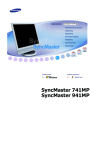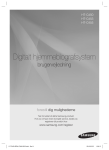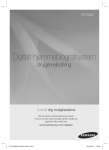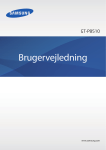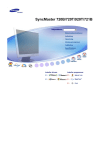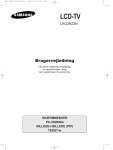Download Samsung 510MP Brugervejledning
Transcript
SyncMaster 510MP/710MP
Dansk > Forside > Indholdsfortegnelse
Forside
Sikkerhedsanvisninger
Tegnforklaring
Strøm
Installation
Vedligeholdelse
Diverse
Indledning
Udpakning
Front
Justering af LCD-skærmen
Brugerkontrolelementer
Brugerkontrolknapper
Funktioner til direkte adgang
On-Screen Display
OSD-funktioner
Animationsklip til skærmjustering
Fejlfinding
Kontroller følgende, inden du kontakter service
Problemer og løsninger
Bagpanel
Fjernbetjening
Opstilling
Tilslutning af skærm
Tilslutning til en computer
Tilslutning til andre enheder
Installation af skærmdriver
Spørgsmål & Svar
Specifikationer
Generelle specifikationer
Strømbesparelse
Fabriksindstillede Modes
Oplysninger
Service Center
Automatisk
Ordforklaring
Manuelt
Forskrifter
Installation af VESA-foden
Natural Color - Farvestyringssystem
Brug af knappen FOLD
For bedre visning
Installation af VESA-foden
Rettigheder
Dansk > Forside > Sikkerhedsanvisninger > Tegnforklaring
Tegnforklaring
Strøm
Installation
Vedligeholdelse
Diverse
Anvisninger, der er markeret med dette symbol skal overholdes - undladelse heraf kan resultere i
legemsbeskadigelse eller ødelæggelse af material.
Forbudt
Bør altid læses og forstås
Må ikke afmonteres
Fjern stikket fra kontakten
Må ikke berøres
Jordforbindelse for at undgå elektrisk stød
Dansk > Forside > Sikkerhedsanvisninger > Strøm
DPMS ( bør forklares - ingen her ved hvad DPMS er PC), hvis den ikke skal bruges
i længere tid. Hvis du bruger en pauseskærm, sæt denne til aktiv status.
Tegnforklaring
Strøm
Anvend aldrig et beskadiget eller løst stik.
Installation
Vedligeholdelse
z
Dette kan forårsage elektrisk stød eller brand.
Diverse
Tag aldrig stikket ud ved at rykke i ledningen, og rør aldrig ved ledningen
med våde hænder.
z
Dette kan forårsage elektrisk stød eller brand.
Anvend altid kun stik og kontakter med korrekt jordforbindelse.
z
Forkert jordforbindelse kan føre til elektrisk stød eller beskadigelse af
materiel.
Undgå at bøje stik og ledninger samt at placere tunge genstande ovenpå
disse og derved beskadige dem.
z
Dette kan forårsage elektrisk stød eller brand.
Undgå at tilslutte flere forlængerledninger eller stik til samme kontakt.
z
Dette kan føre til brand.
Dansk > Forside > Sikkerhedsanvisninger > Installation
Anbring din skærm et forholdsvis støvfrit sted med lav luftfugtighed.
z
I modsat fald er der risiko for elektrisk stød eller der kan udvikle sig brand
inde i skærmen.
Tegnforklaring
Strøm
Installation
Vedligeholdelse
Undgå at tabe skærmen under transport.
Diverse
z
Dette kan forårsage legemsbeskadigelse eller skade på materiel.
Anbring skærmen på en jævn, solid flade.
z
Skærmen kan beskadiges, hvis den falder ned.
Sæt skærmen ned med forsigtighed.
z
Den kan muligvis blive ødelagt.
Anbring aldrig monitoren med skærmfladen nedad.
z
TFT-LCD overfladen kunne blive beskadiget.
Installation af et væghængsel skal foretages af professionel montør.
z
z
Der kan opstå skader ved installationer, der foretages af ikkekvalificerede personer.
Brug altid den monteringsenhed, der er angivet i ejerens brugerhåndbog.
Sørg for, at der er plads til ventilation mellem produktet og væggen.
z
Ringe ventilation kan føre til, at den indvendige temperatur stiger og fører
til en brand.
Sørg for, at den del af ledningen, der føres udendørs, placeres under
indgangspunktet, for at forhindre, at der løber regnvand langs den
udendørs antenne og ind i huset.
z
Hvis der kommer regnvand ind i produktet, kan det føre til elektrisk stød
eller brand.
Hvis du bruger en udendørs antenne, skal du sikre dig, at der er en
tilstrækkelig afstand mellem antennen og de elektriske ledninger i
nærheden, så de ikke kommer i kontakt med hinanden, hvis antennen
væltes af kraftig vind.
z
Hvis antennen væltes, kan det føre til beskadigelse eller elektrisk stød.
Dansk > Forside > Sikkerhedsanvisninger > Vedligeholdelse
Skærmkabinettet eller TFT-LCD fladen kan tørres af med en fugtig, blød klud.
Tegnforklaring
Strøm
Installation
Sprøjt ikke rengøringsmidlet direkte på monitoren.
Vedligeholdelse
Diverse
Anvend det anbefalede rengøringsmiddel og brug en blød klud.
Rengør stik og stikkontakt med en tør klud, hvis de er støvede eller
snavsede.
z
Et snavset stik kan forårsage elektrisk stød eller brand.
Pas på, at børn ikke putter batterierne i munden, når du fjerner dem i
fjernbetjeningen. Undgå at opbevare batterierne i nærheden af børn.
z
Kontakt lægen omgående, hvis et barn sluger et batteri.
Isæt batterierne i den korrekte polaritetsplacering med +/-, som angivet i
batteriholderen.
z
Forkert polaritet kan føre til, at batteriet går i stykker eller lækker, hvilket
kan føre til brand, legemsbeskadigelse eller forgiftning (beskadigelse).
Brug kun de angivne standardbatterier. Do not use new and used batteries
together.
z
Kan føre til, at batteriet går i stykker eller lækker, hvilket kan føre til brand,
legemsbeskadigelse eller forgiftning (beskadigelse).
Kontakt et servicecenter eller kundecenter for indvendig rengøring en
gang om året.
z
Sørg for at holde produkterne rene indvendigt. Støv, som samles i de
indvendige dele over en længere periode, kan føre til fejlfunktion eller
brand.
Dansk > Forside > Sikkerhedsanvisninger > Diverse
Afmonter aldrig kabinettet (eller bagpanel). Der er ingen indvendige dele,
der kan vedligeholdes af brugeren.
z
Tegnforklaring
z
Dette kan føre til elektrisk stød eller brand.
Overlad service til en kvalificeret servicetekniker.
Strøm
Installation
Vedligeholdelse
Diverse
Hvis skærmen ikke fungerer normalt - specielt, hvis der fremkommer
mærkelige lyde eller lugt - tag øjeblikkelig stikket ud og kontakt en
autoriseret forhandler eller servicetekniker.
z
Det kan føre til elektrisk stød eller brand.
Vær opmærksom på ikke at lade vand dryppe ned på skærmen eller
udsætte skærmen for fugt.
z
z
Dette kan resultere i fejl, elektrisk stød eller brand.
Undgå især at bruge skærmen i nærheden af vand eller udendørs, hvor
den kan blive udsat for sne eller regn.
Hvis du taber skærmen, eller rammen beskadiges, skal du slukke for
skærmen og tage stikket ud af stikkontakten.
z
z
Der kan opstå fejl med skærmen, som kan resultere i elektrisk stød eller
brand.
Kontakt derefter servicecentret.
Sluk for strømmen, når der er lyn og torden udenfor, eller undlad at bruge
skærmen i en længere periode.
z
Der kan opstå fejl med skærmen, som kan resultere i elektrisk stød eller
brand.
Forsøg aldrig at flytte skærmen ved at løfte den ved hjælp af ledning eller
signalkabel.
z
Dette kan føre til systemsvigt, elektrisk stød eller brand på grund af
beskadigelse af kablet.
Ryk aldrig skærmen til højre eller til venstre ved bare at trække i ledningen
eller signalkablet.
z
Dette kan føre til systemsvigt, elektrisk stød eller brand på grund af
beskadigelse af kablet.
Tildæk aldrig skærmkabinettets ventilationsåbninger.
z
Dårlig ventilation kan forårsage systemsvigt eller brand.
Undgå at placere vandbeholdere, kemiske produkter eller små
metalgenstande på skærmen.
z
z
Dette kan resultere i fejl, elektrisk stød eller brand.
Hvis der kommer en fremmed substans ind i skærmen, skal du tage
stikket ud og kontakte servicecentret.
Brændbare stoffer bør aldrig anvendes eller opbevares i nærheden af
skærmen.
z
Det kan forårsage en eksplosion eller brand.
Stik aldrig metalgenstande ind i åbningerne i skærmen.
z
Dette kan føre til elektrisk stød, brand eller beskadigelse.
Do not insert metal objects such as utensils, wire or drill bits, or things
that catch fire easily, such as pieces of paper or matches, into the vents or
the headphone or A/V ports on the monitor.
z
z
This may cause malfunction, an electric shock or a fire.
Always contact the Service Center if foreign substances/objects enter into
the monitor.
Hvis du får vist et fast skærmbillede i længere tid, kan der der vises
restbilleder eller slørethed.
z
Skift tilstanden til energisparetilstand, eller indstil en pauseskærm til et
bevægeligt billede, når du skal være væk fra skærmen i længere tid.
Vær forsigtig, når du justerer stativets vinkel.
z
z
Hvis du bruger for mange kræfter, kan skærmen vippe eller vælte, hvilket
kan resultere i legemsbeskadigelse.
Din hånd eller dine fingre kan komme i klemme mellem skærmen og
stativet, hvilket kan resultere i legemsbeskadigelse.
Indstil opløsningen og frekvensen i overensstemmelse med modellen.
z
Forkerte indstillinger af opløsning og frekvens kan beskadige synet.
15" - 1024 x 768
17" - 1280 x 1024
Hold lydstyrken på et passede niveau, når du bruger hovedtelefonerne.
z
For høj lydstyrke kan beskadige hørelsen.
Hold en passende afstand mellem øjnene og skærmen.
z
Hvis du for ofte sidder for tæt på skærmen, kan det beskadige synet.
Sluk for strømmen på stikkontakten, og tag tag netledningen ud, når du
flytter skærmen. Sørg for, at alle ledninger, herunder antenneledningen og
ledninger, som er tilsluttet andre enheder, tages ud, før du flytter
skærmen.
z
Hvis du ikke tager en ledning ud, kan det føre til brand eller elektrisk stød.
Dansk > Forside > Indledning > Udpakning
Kontroller, at pakken indeholder følgende dele. Kontakt din forhandler, hvis der mangler noget.
Udpakning
Front
Bagpanel
Fjernbetjening
Brugervejledning og CD til
installation af ægte farver/driver
Strømkabel
Signalkabel(15 ben D-SUB)
DC-adapter
Fjernbetjening /
batterier (AAA X 2 )
Hurtig installationsvejledning
Skærm
Lydkabel
Garantibevis
(Ikke alle steder)
Dansk > Forside > Indledning > Front
Du finder detaljerede oplysninger om skærmfunktionerne under Brugerkontrolelementer under
Justering af LCD-skærmen. Skærmens frontkonfiguration kan variere en smule, afhængigt af
skærmmodellen.
Udpakning
Front
Bagpanel
Fjernbetjening
1. SOURCE
6. MENU
2. MagicBright™
7. Tænd/sluk
3. AUTO / EXIT
8. Tænd/sluk lampe,
4.
CH
5.
VOL
Fjernbetjeningssensor
Dansk > Forside > Indledning > Bagpanel
Yderligere oplysninger om kabeltilslutninger finder du under Tilslutning af kabler under Opsætning.
Skærmens bagkonfiguration kan variere en smule, afhængigt af skærmmodellen.
Udpakning
Front
Bagpanel
Fjernbetjening
Fjern dækslet for at tilslutte kablerne. (Træk i samlingen for at tage dækslet af.)
A
EXT-tilslutningsterminal (SCART).
EXT-tilslutningsterminal (SCART).
B
Strømforbindelsesterminal
Dette produkt kan bruges med 90 ~ 264.
Tilslut strømkildestikket, når alle kablerne er
tilsluttet.
C
Videoforbindelsesterminal
Pc-forbindelsesterminal (15 ben D-SUB)
D
PC-lyd / Antenneforbindelsesterminal
1
Antenneforbindelsesterminal (når tv'et er tilsluttet)
3
PC-lydforbindelsesterminal (Stereo)
E
Videoforbindelsesterminal
1
Hovedtelefonforbindelsesterminal
2
Højre lydforbindelsesterminal (R / L)
3
Videoforbindelsesterminal (V2) (RCA)
3
S-Videoforbindelsesterminal (V1) (S-VHS)
Dansk > Forside > Indledning > Fjernbetjening
Yderligere oplysninger om funktionerne i fjernbetjeningsenheden finder du under Justering af LCDskærmen > Brugerkontrolelementer > Brugerkontrolknapper > Fjernbetjeningsknapper.
Fjernbetjeningens konfiguration kan variere en smule, afhængigt af skærmmodellen.
Udpakning
Fjernbetjeningen kan fungere inden for en rækkevidde på 7 cm til 10 m og 30 grader til venstre og højre
for skærmens fjernbetjeningsmodtagelsessensor.
Front
Bagpanel
Knapnavne | Udskiftning af batterier | Brug
Fjernbetjening
1. Knapnavne
1. POWER
2. Kanal
3. -/-4. AUTO / PRE-CH
5. MUTE
6. + VOL 7.
CH
8. SOURCE
9. MENU
10. MagicBright™
11. INFO
12. EXIT
13. ENTER
14. Op/ned- Højre/venstre
15. TTX/MIX
16. SLEEP
17. P.MODE
2. Udskiftning af batterier
1. Tag dækslets trykkedel ud, der er markeret med .
2. Indsæt batterierne, så de passer med polariteten (+, -).
3. Sæt dækslet på plads.
Dansk > Forside > Opstilling > Tilslutning af skærm > Tilslutning til en computer
Tilslutning til en computer
Tilslutning til andre enheder
Tilslutning af
skærm
Installation af
skærmdriver
Installation af
VESA-foden
Tænd for computeren og skærmen. Hvis der vises et billede på skærmen, er installationen fuldført.
1. Tilslutning til en computer
1. Forbind skærmens strømkabel til strømstikket på skærmens bagpanel.
2. Tilslut signalkablet til videoporten på computeren.
3. Tilslut lydkablet til skærmen til lydporten bag på computeren.
4. Tilslut netledningen, og sæt stikket i stikkontakten.
5. Tænd både for computeren og skærmen.
6. Du kan opnå en tydelig kvalitetslyd fra computerlyden ved hjælp af skærmens højttalere. (Du
behøver ikke at installere særskilte højttalere til computeren.)
Kontakt et lokalt Samsung Electronics-servicecenter, hvis du vil købe ekstra tilbehør.
Dansk > Forside > Opstilling > Tilslutning af skærm > Tilslutning til andre enheder
Tilslutning til en computer
Tilslutning til andre enheder
Tilslutning af
skærm
Installation af
skærmdriver
Installation af
VESA-foden
AV-inputenheder som DVD'er, videoafspillere eller Camcordere samt computeren kan tilsluttes
skærmen. Yderligere oplysninger om tilslutning af AV-inputenheder finder du under
Brugerkontrolelementer under Justering af skærmen.
Tilslutning af AV-enheder | Tilslutning af TV'et | Tilslutning til en Macintosh | Tilslutning af hovedtelefoner
1. Tilslutning af AV-enheder
Skærmen har AV-forbindelsesterminaler, hvor du kan tilslutte AV-inputenheder som DVD'er,
videoafspillere eller Camcordere. Du kan bruge AV-signaler, så længe skærmen er tændt.
1. AV-inputenheder som DVD'er, videoafspillere eller Camcordere er tilsluttet S-Video- (V1) eller
Video (V2)-terminalen til skærmen ved hjælp af S-VHS- eller RCA-kablet.
S-VHS- eller RCA-kablet er valgfrit.
2. Tilslut lyd- (L) og lyd (R)-terminalerne til en DVD, videoafspiller eller Camcorder til skærmens L- og
R-lydinputterminaler ved hjælp af lydkabler.
3. Vælg Video eller S-Video, der er tilsluttet en DVD, videoafspiller eller Camcorder, med
kildeknappen foran på skærmen.
4. Start derefter DVD'en, videoafspilleren eller Camcorderen med en DVD-disk eller et bånd indsat.
2. Tilslutning af TV'et
Du kan se tv-programmer på skærmen, hvis den er tilsluttet en antenne eller et CATV-kabel, uden at
installere nogen særskilt tv-modtagerhardware på computeren.
1. Tilslut CATV- eller antennecoaxialkablet til antenneterminalen bag på skærmen.
Du skal bruge et coaxial antennekabel.
2. Tænd for skærmen.
3. Vælg tv'et ved hjælp af kildeknappen blandt de eksterne signaljusteringsknapper.
4. Vælg den ønskede tv-kanal.
Da dette produkt kun er beregnet til PAL- eller SECAM-signaler, kan du ikke se tv-programmer i
lande, hvor NTSC-signaler bruges.
3. EXT-tilslutningsterminal (SCART).
Tilslut et videokabel mellem EXT-stikkene på skærmen og EXT-stikkene på dvd-/tv-internetboksen.
1. Tilslut videobåndoptager- eller DVD-SCART-kablet til SCART-stikket på videobåndoptageren eller
DVD-afspilleren.
2. Hvis du vil tilslutte både internetboksen og videobåndoptageren (eller DVD-afspilleren), skal du
tilslutte internetboksen til videobåndoptageren (eller DVD-afspilleren) og tilslutte
videobåndoptageren (eller DVD-afspilleren) til tv-apparatet.
3. Tilslutning til en Macintosh
1. Tilslut strømledningen til DC-adapteren, og tilslut derefter adapterbøsningen til DC14V-strømporten
på skærmen. (Spænding justeres automatisk af strømadaptoren.)
2. Tilslut signalkablet til D-SUB-porten på Macintosh-computeren.
3. Ved ældre Macintosh-modeller skal du justere opløsningskontrol-DIP-kontakten på Macintoshadapteren (valgfrit), der refererer til den kontaktkonfigurationstabel, som vises bagpå.
4. Tænd for skærmen og Macintosh-computeren.
Kontakt et lokalt Samsung Electronics-servicecenter, hvis du vil købe ekstra tilbehør.
4. Tilslutning af hovedtelefoner
Du kan tilslutte hovedtelefonerne til skærmen.
1. Tilslut hovedtelefonerne til den udgående hovedtelefonport.
Dansk > Forside > Opstilling > Installation af skærmdriver > Automatisk
Automatisk
Manuelt
Tilslutning af
skærm
Installation af
skærmdriver
Installation af
VESA-foden
Når du bliver prompted af operativsystemet for skærmdriveren isættes den medleverede CDROM. Installation af driver varierer en smule fra det ene operativsystem til det andet. Følg de
anvisninger, der gives for det operativsystem, som du anvender.
klargør en tom diskette og download driverens programfil fra det her viste Internet web site:
z
Internet web site : http://www.samsung-monitor.com/ (Worldwide)
http://www.samsungusa.com/monitor/ (USA)
http://www.samsung.se/
Windows ME | Windows XP/2000
1. Windows ME
Se "Installation af skærmdriveren og brugermanualen", der følger med skærmen.
Når CD_ROM'en indsættes i computerens CD-drev, startes CD-ROM'en automatisk. Hvis den ikke
startes automatisk, skal du klikke på monsetup.exe to gange i CD-ROM-drevmappen i Windows
Stifinder.
1. Sæt CD'en ind i CD-ROM drevet.
2. Klik på "Windows ME Driver"
3. Vælg din monitormodel i modellisten, og klik så på "OK"-knappen.
4. Klik på "Installér"-knappen i "Advarsel" vinduet.
5. Installation af monitordriver er komplet.
2. Windows XP/2000
Se "Installation af skærmdriveren og brugermanualen", der følger med skærmen.
Når CD_ROM'en indsættes i computerens CD-drev, startes CD-ROM'en automatisk. Hvis den ikke
startes automatisk, skal du klikke på monsetup.exe to gange i CD-ROM-drevmappen i Windows
Stifinder.
1. Sæt CD'en ind i CD-ROM drevet.
2. Klik på "Windows XP/2000 Driver".
3. Vælg din monitormodel i modellisten, og klik så på "OK"-knappen.
4. Klik på "Installér"-knappen i "Advarsel" vinduet.
5. Hvis du ser følgende "Besked"-vindue, klik så på "Fortsæt" knappen. Klik på "OK" knappen.
Denne monitor-driver har MS Logo-autorisation, og installation vil ikke beskadige dit system.
Den autoriserede driver kan findes på Samsung Monitor's hjemmeside.
http://www.samsung-monitor.com/
6. Installation af monitordriver er komplet.
Dansk > Forside > Opstilling > Installation af skærmdriver > Manuelt
Automatisk
Manuelt
Tilslutning af
skærm
Installation af
skærmdriver
Installation af
VESA-foden
Når du bliver prompted af operativsystemet for skærmdriveren isættes den medleverede CDROM. Installation af drev varierer en smule fra det ene operativsystem til det andet. Følg de
anvisninger, der gives for det operativsystem, som du anvender.
klargør en tom diskette og download driverens programfil fra det her viste Internet web site:
z
Internet web site : http://www.samsung-monitor.com/ (Worldwide)
http://www.samsungusa.com/monitor/ (USA)
http://www.samsung.se/
Hvis du vil installere skærmdriveren manuelt, skal du følge de fremgangsmåder, der forklares
nedenfor, når du har kontrolleret operativsystemet.
Windows XP | Windows 2000 | Windows Me | Windows NT | Linux
1. Microsoft® Windows® XP Operativsystem
1. Sæt CD'en ind i CD-ROM drevet.
2. Klik på "Start" —> "Kontrolpanel", og klik derefter på ikonet for "Udseende og Emner..".
3. Klik på Display-ikonet, vælg "Indstillinger"-fanen og klik på "Avanceret".
4. Klik på knappen for "Egenskaber" på "Monitor"-fanen og vælg "Driver"-fanen.
5. Klik på "Opdatér driver" og vælg "Installér fra liste eller..", og klik derefter på "Næste"-knappen.
6. Vælg "Søg ikke, jeg vil..", klik så på "Næste" og derefter klik på "Har diskette".
7. Klik på "Gennemse"-knappen, vælg derefter A:\(D:\driver), vælg din monitormodel i listen og klik så
på "Næste"-knappen.
8. Hvis du ser følgende "Besked"-vindue, klik så på "Fortsæt" knappen. Klik på "Slut"-knappen.
Denne monitor-driver har MS Logo-autorisation, og installation vil ikke beskadige dit system.
Den autoriserede driver kan findes på Samsung Monitor's hjemmeside.
http://www.samsung-monitor.com/
9. Klik på "Luk"-knappen og igen på "OK"-knappen.
10. Installation af monitordriver er komplet.
2. Microsoft® Windows® 2000 Operativsystem
* Når du ser "Digital Signature Not Found" på din skærm, følg disse trin.
1. Vælg "OK" knappen i "Isæt diskette" vinduet.
2. Klik på "Gennemse" knappen i "Fil kræves" vinduet.
3. Vælg A:\(D:\driver) og klik så på "Åbn" knappen, og derefter "OK" knappen.
* Manuel installationsguide
1.
2.
3.
4.
Klik på "Start", "Indstillinger", Kontrolpanel".
Dobbeltklik "Skærm" ikonet.
Vælg "Indstillinger" fanen og klik derefter på "Avanceret".
Vælg "Monitor".
Situation Hvis "Egenskaber" knappen er inaktiv betyder det, at din skærm ikke er korrekt
1:
konfigureret. Stands installationen.
Situation Hvis "Egenskaber" knappen er aktiv, så klik på "Egenskaber" knappen. Følg herefter
2:
hvert af de følgende trin.
5. Klik på "Driver" og så "Opdater Driver" og klik derefter på "Næste" knappen.
6. Vælg "Vis en liste over de aktuelle drivere for dette udstyr, så jeg kan vælge den ønskede driver".
Klik så på "Næste", og derefter på "Har diskette".
7. Klik på "Gennemse" knappen og vælg derefter A:\(D:\driver).
8. Klik på "Åbn" knappen, og klik derefter på "OK" knappen.
9. Vælg din skærmmodel, klik på "Næste" knappen og derefter på "Næste" knappen.
10. Klik på "Slut" knappen og derefter på "Luk" knappen.
Hvis du kan se "Digital Signature Not Found" vinduet, så klik på "Ja" knappen, og derefter på
"OK" knappen. Klik så på "Slut" knappen og derefter på "Luk" knappen.
3. Microsoft® Windows® Millennium Operativsystem
1.
2.
3.
4.
5.
6.
7.
8.
9.
10.
Klik på "Start", "Indstillinger", "Kontrolpanel".
Dobbeltklik "Skærm" ikonet.
Vælg "Settings" fanen og klik så på "Advanced Properties" knappen.
Vælg "Monitor" fanen.
Klik på "Change" knappen i "Monitor Type" feltet.
Vælg "Specify the location of the driver".
Vælg "Display a list of all the drivers in a specific location." og klik derefter på "Next" knappen.
Klik på "Have Disk" knappen.
Angiv det rigtige A:\(D:\driver) og klik så på "OK" knappen.
Vælg "Show all devices" og vælg så den monitor, som er tilsluttet din computer og klik derefter på
"OK".
11. Fortsæt med at vælge "Close" knappen og "OK" knappen, indtil du har lukket dialogboksen for
Display Properties.
(Hvis der kommer andre skærmbilleder frem med advarsler og lignende, klikkes der på det, der
passer for din monitor).
4. Microsoft® Windows® NT 4.0 Operativsystem
1.
2.
3.
4.
Klik på Start, Indstillinger, Kontrolpanel, og dobbeltklik derefter på Skærm.
I Vis registreringsoplysninger vinduet, klik på Indstillinger fanen og klik på All Display Modes.
Klik på den ønskede indstilling (Opløsning, Antal Farver og Lodret Frekvens) og klik så på OK.
Klik på Anvend knappen, hvis skærmen virker normalt efter at du har klikket på Test. Hvis skærmen
ikke virker normalt, kan du skifte til en anden indstilling (lavere opløsning, farver eller frekvens).
Hvis der ikke er nogen "Mode" i All Display Modes, kan du vælge opløsning og vertikal frekvens
ved hjælp af afsnittet om Fabriksindstillede Modes i denne håndbog.
5. Linux Operativsystem
For at kunne udføre X-Window, er det nødvendigt at oprette X86Config filen, som er en form for
system opstillingsfil.
1.
2.
3.
4.
5.
6.
7.
8.
9.
Tryk på Enter ved det første og andet skærmbillede efter at have udført X86Config filen.
Det tredje skærmbillede bruges til installation af mus.
Indsæt en mus for din computer.
Næste skærmbillede bruges til Valg af tastatur.
Indsæt tastatur for din computer.
Næste skærmbillede anvendes til installation af skærm.
Først indsættes en vandret frekvens for din skærm. (Du kan indsætte frekvensen direkte).
Indsæt derefter en lodret frekvens for din skærm. (Du kan indsætte frekvensen direkte).
Indtast Navn på skærmmodel. Disse oplysninger vil ikke have nogen direkte indflydelse på den
faktiske udføring af X-Window.
10. Du har nu afsluttet opstillingen af din skærm.
Udfør X-Window efter at have indsat andet ønsket hardware.
Dansk > Forside > Opstilling > Installation af VESA-foden > Brug af knappen FOLD
Brug af knappen FOLD
Installation af VESA-foden
Tilslutning af
skærm
Installation af
skærmdriver
Installation af
VESA-foden
Skærmen kan hælde fra 0 til 90 grader. Når den er helt sammenfoldet (med fuld hældning), bliver foden
en let-håndterbar holder til at bevæge skærmen rundt med.
Hældende skærm | Sammenfoldningsfod
1. Hældende skærm
1. Skærmen kan hældes med cirka 15 grader, uden at du skal trykke på knappen FOLD.
2. Du skal trykke på knappen FOLD, hvis du vil hæve skærmen over 15 grader.
Træk i bagstøtten for at opnå sikkerhed, når du vil hælder skærmen tilbage fra 90 grader.
2. Sammenfoldningsfod
1. Afmonter skærmkablerne.
2. Angiv fuld bagudrettet hældning for skærmen ved at trykke på knappen FOLD.
3. Tilslut skærmkablerne igen.
Du kan installere en VESA-fod, når skærmfoden er helt sammenfoldet.
Dansk > Forside > Opstilling > Installation af VESA-foden > Installation af VESA-foden
Brug af knappen FOLD
Installation af VESA-foden
Tilslutning af
skærm
Installation af
skærmdriver
Skærmen understøtter VESA-monteringsstandarden til brug sammen med mange forskellige VESAmonteringsenheder.
Denne skærm accepterer en VESA-kompatibel monterings-pad på 75mm x 75mm.
Du skal sammenfolde skærmfoden, inden du installerer en VESA-fod.
Installation af
VESA-foden
Juster de fire bolthuller
på skærmfoden med hullerne
med de fire medfølgende bolte
på VESA-foden, og fastgør derefter foden
.
Du skal kun bruge de medfølgende bolte.
Samsung Electronics er ikke ansvarlige for beskadigelser, der forårsages af anvendelse af en anden
fod end de angivne.
Dansk > Forside > Justering af LCD-skærmen > Brugerkontrolelementer > Brugerkontrolknapper
Brugerkontrolknapper
Funktioner til direkte adgang
Kontrolknapkonfigurationen kan variere en smule, afhængigt af skærmmodellen.
Brugerkontrolelementer
On-Screen Display
Skærmknapper | Fjernbetjeningsknapper
| Skærmknapper |
Yderligere oplysninger om skærmjustering finder du under Visning på skærmen.
1.
SOURCE
Aktiverer indikatoren for at angive de aktuelt viste inputsignal.
Source-knappen (Kilde) udfører den samme funktion som Enter-knappen på fjernbetjeningen, mens
OSD er aktiv.
2.
MagicBright™
Funktionen MagicBright er kun tilgængelig i forbindelse med skærme med en høj lysstyrke.
Yderligere oplysninger finder du i Funktioner til direkte adgang > MagicBright™.
3.
AUTO / EXIT
Når skærmjusteringsmenuen er slået til:
Knappen Afslut afsluttes i menuskærmbilledet eller lukker skærmjusteringsmenuen.
Når skærmjusteringsmenuen slås fra:
Auto-knappen justerer automatisk skærmen.
Yderligere oplysninger finder du i Funktioner til direkte adgang > Automatisk lagring.
4.
CH
Flytter lodret fra ét menupunkt til et andet eller justerer valgte menuværdier. Vælger tv-kanaler i tvtilstand. Yderligere oplysninger finder du i Funktioner til direkte adgang > Kanal.
5.
VOL
Flytter vandret fra ét menupunkt til et andet eller justerer valgte menuværdier. Also adjusts the audio
volume. Yderligere oplysninger finder du i Funktioner til direkte adgang > Lydstyrke.
6.
MENU
Når menuen for skærmindstillinger er deaktiveret: Brug denne knap til at åbne OSD og aktivere et
fremhævet menupunkt.
7.
Tænd/sluk
Brug denne knap til at aktivere og deaktivere skærmen.Strømbesparelse.
8.
Power indicator / Remote Control Sensor
Strømindikatoren viser strømbesparelsestilstanden ved grønne blink. Se Specifikationer.Peg
fjernbetjeningen hen mod dette sted på skærmen.
| Remote Control Buttons |
Yderligere oplysninger om skærmjustering finder du under Visning på skærmen
1. POWER
2. Kanal
3. -/-4. AUTO / PRE-CH
5. MUTE
6. + VOL 7.
CH
8. SOURCE
9. MENU
10. MagicBright™
11. INFO
12. EXIT
13. ENTER
14. Op/ned/ Højre/venstre-knap
15. TTX/MIX
16. SLEEP
17. P.MODE
1. POWER
Brug denne knap til at aktivere og deaktivere skærmen.
2. Kanal
Vælger tv-kanaler i tv-tilstand.
3. -/-- (Kanalvalg med et/to cifre )
Bruges til at vælge en kanal med tallet 10 eller derover.
Tryk på denne knap, og du får vist symbolet “--”. Enter the two-digit channel number.
4. AUTO / PRE-CH
PC : Justerer automatisk skærmen.
Yderligere oplysninger finder du i Funktioner til direkte adgang > Automatisk lagring.
TV : Denne knap bruges til at returnere til den umiddelbart sidst anvendte kanal.
5. MUTE
Afbryder midlertidigt lydoutputtet (slår lydoutputtet fra).
Lyden genoptages, hvis du trykker på knappen Slå slå fra eller knappen + Lydstyrke - i tilstanden
Slå fra.
6. + VOL Justerer også lydstyrken.
7.
CH
Vælger tv-kanaler i tv-tilstand.
8. SOURCE
Aktiverer indikatoren for at angive de aktuelt viste inputsignal.
9. MENU
Brug denne knap til at åbne OSD og aktivere et fremhævet menupunkt.
10. MagicBright™
PC :
Funktionen MagicBright er kun tilgængelig i forbindelse med skærme med en høj lysstyrke.
Tryk derefter på knappen igen for at bladre gennem de tilgængelige forudkonfigurerede tilstande.
( Internet
Entertain
Custom
Text )
Yderligere oplysninger finder du i Funktioner til direkte adgang > MagicBright™.
11. INFO
Viser en Video Source, Audio Source, det aktuelle kanalnummer, i øverste højre hjørne på
skærmen.
12. EXIT
Knappen Afslut afsluttes i menuskærmbilledet eller lukker skærmjusteringsmenuen.
13. ENTER
aktivere et fremhævet menupunkt.
14. Op-ned- og venstre-højre-knapper
Flytter vandret lodret fra ét menupunkt til et andet eller justerer valgte menuværdier.
15. TTX / MIX
Tv-kanalerne tilbyder skriftlige oplysningstjenester via tekst-tv.
Yderligere oplysninger finder du i > TTX / MIX
16. SLEEP
Slukker automatisk for enheden på et forudindstillet tidspunkt.
17. P.MODE
Når du trykker på denne knap, vises den aktuelle tilstand nederst på midten af skærmen.
Skærmen har fire automatiske skærmindstillinger, som forudindstilles på fabrikken.
Tryk derefter på knappen igen for at bladre gennem de tilgængelige forudkonfigurerede tilstande.
( Dynamic
Standard
Movie
Custom )
Dansk > Forside > Justering af LCD-skærmen > Brugerkontrolelementer > Funktioner til direkte adgang
Brugerkontrolknapper
Funktioner til direkte adgang
Brugerkontrolelementer
On-Screen Display
Med Funktioner til direkte adgang kan du få vist skærmjusteringsmenuen ved blot at trykke på
autoknappen en enkelt gang. De kan også bruges til at justere skærmfunktionerne med. Du skal kun
aktivere andre funktioner end Auto Adjustment, når funktionerne til automatisk adgang er slået fra.
Automatisk lagring | Lydstyrke | Kanal| MagicBright™
1. Automatisk lagring
Skærmdisplayet bliver mere stabilt, hvis det justeres
ved hjælp af funktionerne til Auto Adjustment, når
skærmen installeres for første gang. Prøv Auto
Adjustment, inden du prøver manuel justering.
Kontroller, at urfrekvensen på skærmen passer til den
på computerskærmkortet, inden du anvender Auto
Adjustment.
Hvis du vil gøre den automatiske justeringsfunktion skarpere, skal du udføre funktionen 'AUTO',
mens
AutoPattern.exe er slået til.
2. Lydstyrke
Når OSD ikke vises på skærmen, skal du trykke på
knappen eller for at justere lydstyrken.
1. Tryk på knappen
2. Tryk på knappen
for at skrue ned.
for at skrue op.
3. Kanal
Tryk på knappen eller , mens OSD ikke vises på
skærmen, for at vælge kanalnummer.
1. Tryk på knappen
2. Tryk på knappen
for gå nedad i kanalnummer.
for gå opad i kanalnummer.
4. MagicBright™
Funktionen MagicBright™ er kun tilgængelig i
forbindelse med skærme med en høj lysstyrke.
På nuværende tidspunkt er fire forskellige tilstande
tilgængelige: Text, Internet, Entertain og Custom.
Hver tilstand har sin egen forudkonfigurerede
lysstyrkeværdi. Du kan let vælge en af de fire
indstillinger ved blot at trykke på MagicBright™kontrolknappen.
Text :
Når du vælger Text, aktiveres den normale lysstyrke, som svarer til lysstyrken
på eksisterende skærme, og som er velegnet til læsning af eller arbejde med
tekst.
Internet :
Når du vælger Internet, aktiveres en forbedret lysstyrke til Internetgennemsyn
(tekst og grafik), mens læsbarheden af teksttegn bevares.
Entertain :
Når du vælger Entertain, aktiveres den maksimale lysstyrke, hvilket svarer til
lysstyrken på et tv, og som er optimal til visning af underholdningsprogrammer
(animation, DVD, tv eller onlinespil).
Custom:
Selvom værdierne vælges omhyggeligt at teknikere, er de forudkonfigurerede
værdier muligvis ikke så behagelige for øjnene, afhængigt af din smag.
Hvis dette er tilfældet, skal du justere lysstyrken og kontrasten ved hjælp af
OSD-menuen.
Dansk > Forside > Justering af LCD-skærmen > On-Screen Display > OSD-funktioner
OSD-funktioner
Animationsklip til skærmjustering
Tegn og ikoner fremhæves med blåt ved justering i hver menu.
Brugerkontrolelementer
On-Screen
Display
Input | Picture | Channel | Setup
1. Input
Du finder detaljerede oplysninger om skærmjustering i pc-tilstand under Animationsklip til
skærmjustering.
OSD
Indhold
Source List
Aktiverer indikatoren for at angive de aktuelt viste inputsignal.
• PC
• DVI
• TV
• EXT.
• AV
• S-Video
Edit Name
Name the input device connected to the input jacks to make your input source selection
easier.
• - - - - / VCR / DVD / Cable STB / HD STB / Satellite STB / AV Receiver / DVD
Receiver / Game / Camcorder / DVD Combo / DHR / PC
2. Picture
PC Mode
OSD
Indhold
MagicBright™ MagicBright™ refererer til en ny skærmfunktion med en skærmvisningskvalitet, der er
dobbelt så god og tydelig som på eksisterende skærme. Du får den skærmlysstyrke og opløsning, der er mest korrekt til visning af tekst samt til gennemsyn af Internettet og
multimedieanimationer, og derved opfylder funktionen mange forskellige brugerkrav. Du kan
let vælge en af de forudkonfigurerede lysstyrke- og opløsningsindstillinger ved blot at trykke
på en MagicBright-knap, der findes foran på skærmen.
1) Entertain
: High Brightness
2) Internet
: Medium Brightness
3) Text
: Normal Brightness
4) Custom
Custom
1) Contrast
: Justering af kontrast.
2) Brightness
: Justering af lysstyrke.
Color Control
brug denne funktion til finjustering af farven.
1) Red
2) Green
3) Blue
Image Lock
Image Lock bruges til finindstilling og til at opnå det bedst mulige billede ved at fjerne støj,
der giver ustabile billeder med rystelser og flimmer. Hvis du ikke opnår et tilfredsstillende
resultat, skal du først bruge Fine-justering, dernæst Coarse-justering og bagefter Fine igen.
1) Coarse
: Fjerner støj som f.eks. lodrette striber. Coarse-justering kan flytte
skærmbilledområdet. Du kan placere det i centrum igen med menuen for vandret
justering.
2) Fine
: Fjerner støj som f.eks. vandrette striber. Hvis støjen fortsætter efter Fine-justering,
skal du gentage den efter justering af frekvensen (urhastighed).
3) Position
: Justerer den vandrette og lodrette placering.
Auto
Adjustment
Værdierne for Fine/Coarse (Fin/Grov) og Position (Position) angives automatisk.
TV / EXT. / AV / S-Video
For detailed information on Screen Adjustment in the Picture Control, refer to the Picture Control
Adjustment Animation Clips.
OSD
Indhold
Mode
Justerer det omgivende lys for skærmen.
• Dynamic
• Standard
• Movie
• Custom
Custom
You can use the on-screen menus to change the contrast, and brightness according to
personal preference.
1) Contrast
: Justering af kontrast.
2) Brightness
: Justering af lysstyrke.
3) Sharpness
: Bruges til at justere forskellen mellem det lyseste og det mørkeste område på
skærmen.
4) Color
: Use to adjust the lightness/darkness of the display.
Color Tone
Farvetonen kan ændres. De enkelte farvekomponenter kan også tilpasses.
• Cool2 / Cool1 / Normal / Warm1 / Warm2
3. Channel
Funktionen "Child Lock" (Børnesikring) kan kun vælges på fjernbetjeningen.
OSD
Indhold
Auto Store Du kan scanne de frekvensområder, der er tilgængelige på dit tv i dit område og automatisk
gemme alle de kanaler, der findes. Følgende lande er tilgængelige.
: Beligie, Espania, Italia, Nederland, Schweiz, Sverige, UK, France, Deutschland, East
Europe.
Manual
Store
Du kan scanne de frekvensområder, der er tilgængelige på dit tv i dit område og manuelt gemme
alle de kanaler, der findes.
• Color system: Juster, indtil farven har den bedst mulige kvalitet.
(Auto <-> PAL <-> SECAM <-> NT4.43)
• Sound system: Juster, indtil lyden har den bedst mulige kvalitet.
(BG <-> DK <-> I <-> L)
• Search : Tuneren scanner frekvensområdet, indtil den første kanal, eller en kanal, du har
valgt,
modtages på skærmen.
• Channel : Valg af kanal ved justering med op/ned under den aktuelle frekvens.
• Prog. No : Angivelse af det ønskede programnummer på skærmen.
• Store : Bruges til at gendanne det nummer, brugeren angiver.
Add/Delete Valg af den ønskede kanal.
Sort
Bruges til at udveksle numrene mellem to kanaler.
Fine Tune
Due to weak signals or an incorrect antenna configuration, some of the channels may not be
tuned correctly.
4. Setup
OSD
Indhold
Sleep Timer
: Slukker automatisk skærmen efter et forudindstillet tidsrum.
(---, 30, 60, 90, 120, 150, 180)
Language
Der kan vælges mellem seks sprog.
• engelsk, tysk, spansk, fransk, italiensk, svensk
Bemærk: Det valgte sprog har kun indvirkning på OSD.
Det har ingen indflydelse på andet software, der anvendes i computeren.
Translucency Indstil baggrundens uigennemsigtighed i OSD.
Level
Reset
• Opaque / High / Medium / Low
Picture parameters are replaced with the factory default values.
1) Image Reset
2) Color Reset
Dansk > Forside > Fejlfinding > Check before calling for service
Kontroller følgende selv, inden du kontakter service. Henvend dig til servicecenter med problemer, du
ikke selv kan klare.
Check before
calling for service
Selv-test Kontrolfunktion | Videotilstand understøttes ikke |Nedskalering | Skærmadapterdriver |
Vedligeholdelse og rengøring | Problemer og anbefalede handlinger
Problemer og
løsninger
Spørgsmål & Svar
1. Selv-test Kontrolfunktion
Hvis din monitorskærm stadig er sort efter at have udført ovenstående procedure, bør du checke din video
controller og computer system; din monitor fungerer korrekt.
Din monitor er forsynet med en selv-test funktion, som gør det muligt for dig at kontrollere, om din monitor
fungerer korrekt.
1. Sluk for både computer og monitor.
2. Fjern videostikkablet fra computerens bagpanel.
3. Tænd for monitoren.
Figuren nedenfor ("Check Signal Cable") vises på en sort baggrund, når skærmen fungerer normalt
og ikke modtager noget videosignal: I selvtesttilstand forbliver LED-strømindikatoren grøn, og
figuren bevæges rundt på skærmen.
Såfremt en boks ikke kommer til syne betyder det, at der er et problem med din monitor. Denne
boks kommer også frem under normal drift, hvis videokablet går løst eller bliver ødelagt.
4. Sluk for din monitor og tilslut videokablet igen; tænd så for både computer og monitor.
Hvis din monitorskærm stadig er sort efter at have udført ovenstående procedure, bør du checke din
video controller og computer system; din monitor fungerer korrekt.
2. Videotilstand understøttes ikke
Dette indikerer, at skærmopløsningen eller opdateringsfrekvensen ikke er indstillet korrekt på din computers
videokort. Genstart computeren i Fejlsikret tilstand, og vælg "Standard" i boksen "Ukendt
opdateringshastighed" under angivelse af egenskaber for den viste adapter.
Kontakt computerforhandleren eller -producenten, hvis du vil have oplysninger om start af
computeren Fejlsikret tilstand.
Se hvilke opløsninger og frekvenser, der understøttes af skærmen, under Fabriksindstillede Modes.
Skærmen forbliver nogle gange sort, selvom meddelelsen "Video mode not supported." ikke vises. Dette
angiver, at skærmen er indstillet til en frekvens, der ligger uden for det tilladte område, eller at
Strømbesparelsestilstand er slået til.
3. Nedskalering
15", 1280 X 1024 @ 60Hz~75Hz
17", 1600 X 1200 @ 60Hz~75Hz
Hvis du indstiller opløsningen til en af de muligheder, der er angivet ovenfor, fungerer displayet
korrekt, selvom de ikke understøttes af produktet. I stedet for vises meddelelsen "Not optimum
mode". Den forsvinger efter tre sekunder
Det betyder, at den aktuelle indstilling ikke er en normal indstilling, og funktionen Auto
Adjustment fungerer muligvis ikke korrekt.
Se Forudindstillet timingtilstand for at få oplysningr om den optimale opløsningsindstilling.
4. Skærmadapterdriver
Skærmadapter refererer til computerens videokortdriver. Hvis adapteren ikke er korrekt indstillet, kan
du ikke indstille opløsning, frekvens eller farver, og du kan ikke installere skærmdriveren.
1. Kontrol af Adapterdriver
Klik på Start --> Indstillinger --> Kontrolpanel --> Skærm --> Indstillinger --> Avanceret --> Kort.
Hvis "Standard" eller en forkert produktmodel er angivet, betyder det, at adapterdriveren ikke er
korrekt installeret. Installer adapterdriveren igen ifølge oplysningerne fra computer- eller
skærmkortproducenten.
2. Installation af adapterdriver
Oplysningerne nedenfor gælder generelle forhold. Ved særlige tilfælde skal du kontakte den
relevante computer- eller skærmkortproducent.
1) Klik på Start --> Indstillinger --> Kontrolpanel --> Skærm --> Indstillinger --> Avanceret --> Kort -> Skift --> Næste --> Vise en liste med alle drivere på en bestemt placering, så du kan vælge
den driver, du vil bruge --> Næste -> Har diskette/cd (indsæt disketten med skærmkortdriveren)
-> OK -> Næste -> Næste -> Udfør.
2) Hvis du har en adapterdriverinstallationsfil på computeren, skal du køre Setup.exe eller
Install.exe, der findes i adapterdriverinstallationsfilen.
5. Vedligeholdelse og rengøring
1. Vedligeholdelse af skærmkabinettet
Rengør med en blød klud, når du har afmonteret nedledningen.
z
z
Anvend ikke benzin, fortyndere eller brændbare væsker eller en
våd klud.
Det anbefales at anvende et Samsung-rengøringsmiddel for at
undgå beskadigelse af skærmen.
2. Vedligeholdelse af skærme med flade paneler
Rengør forsigtigt med en blød klud (bomuld).
z
z
Anvend aldrig acetone, benzin eller fortyndervæsker.
(De kan forårsage fejl eller beskadigelse af skærmoverfladen.)
Brugeren bliver pålagt omkostninger og relaterede udgifter til
reparation af beskadigelser, der er forårsaget af den pågældende
person.
6. Problemer og anbefalede handlinger
En monitor genskaber visuelle signaler, der modtages fra pc'en. Som følge heraf, hvis der er problemer
med pc'en eller videokortet, kan dette forårsage, at monitorskærmens billede forsvinder, har forkerte
farver, udsender støj, Videotilstand understøttes ikke, osv. Hvis det er tilfældet, check først, hvor
problemet er og kontakt så et servicecenter eller din forhandler.
1. Kontroller at strømledning og kabel er rigtigt tilsluttet computeren.
2. Check om computeren bipper mere end 3 gange ved opstart.
(Hvis den gør, tilkald service for computerens bundkort).
3. Hvis du selv har installeret et nyt videokort eller hvis du selv installerede pc'en, så kontroller det
installerede adapter (video) drev og monitor drev.
4. Kontroller at videoskærmens scanning ratio er indstillet til 75Hz.
(Den bør ikke overstige 60Hz ved brug af maksimumopløsning.)
5. Hvis du har problemer med at installere adapter (video) drev, så genstart computeren i Sikker
Mode, fjern Display Adapteren i "Kontrolpanel, System, Udstyrsadministrator" og genstart
computeren for at geninstallere adapter (video) driver.
Dansk > Forside > Fejlfinding > Problemer and Løsninger
I følgende tabel vises en liste over mulige problemer og Løsninger. Kontroller oplysningerne i dette
afsnit for at se, om du kan løse problemerne selv, inden du kontakter service. Hvis du har brug for
hjælp, skal du ringe på det telefonnummer, der findes på garantibeviset, telefonnummeret i
informationsafsnittet eller kontakte forhandleren.
Kontroller følgende,
inden du kontakter
service
Problemer og
Løsninger
Spørgsmål & Svar
Installation | Skærm | Lyd | Fjernbetjening
1. Problemer i forbindelse med installationen
Problemer i forbindelse med skærminstallationen og Løsninger på disse er angivet.
Problemer
Løsninger
Pc'en fungerer ikke normalt.
z
Skærmbilledet flimrer.
z
Tv-skærmen er sløret eller viser
støjsignaler.
z
Tv-signalet modtages ikke
z
Kontroller, om skærmadapterdriveren (VGA-driveren) er
korrekt installeret. (Se Installation af driveren)
Kontroller, om signalkablet mellem computeren og skærmen
er sikkert tilsluttet og strammet.
(Se Tilslutning til en computer)
Kontroller, om tv-antennestikket er sikkert tilsluttet til den
eksterne antenne. (Se Tilslutning af tv'et)
Kontroller "Channel system", og kontroller, at du vælger det
korrekte kanalsystem. (Se the Auto Store )
2. Problemer, der er relateret til skærmen
Problemer, der er relateret til skærmen, og løsningerne på problemerne er angivet.
Problemer
Løsninger
Skærmen er tom, og
strømindikatoren er deaktiveret.
z
Meddelelse om "Check Signal
Cable"
z
z
Meddelelse om "Not supported
Mode"
z
z
Billedet ruller lodret.
z
Billedet er ikke tydeligt. Billedet
er sløret.
z
z
z
Billedet er ustabilt og vibrerer.
z
Kontroller, at netledningen er tilsluttet, og at LCD-skærmen
er aktiveret. (Se the Tilslutning af Skærm)
Kontroller, at signalkablet er tilsluttet til pc- eller
videokilderne. (Se the Tilslutning af Skærm)
Kontroller, at pc- eller videokilderne er aktiveret.
Kontroller den højeste opløsning og frekvensen for
videokortet.
Sammenlign disse værdier med dataene i diagrammet
Forudindstillede timingtilstande.
Kontroller, om signalkablet er sikkert tilsluttet. Tilslut det igen.
(Se Tilslutning til en computer)
Kør frekvensen Coarse og Fine-justering.
Aktiver den igen, når du har fjernet alt tilbehør
(videoudvidelseskabel osv.).
Angiv opløsningen og frekvensen til de anbefalede
intervaller.
15-tommers model (1024 x 768 @ 60Hz),
17-tommers model (1280 x 1024 @ 60Hz)
Kontroller, om den opløsning og frekvens, der er angivet for
computerens netkort, falder inden for det interval, som
understøttes af skærmen. Hvis ikke det er tilfældet, skal du
nulstille dem og referere til den aktuelle Information under
skærmmenuen og forudindstillede timingtilstande.
Skyggebilleder vises på billedet.
Billedet er for lyst eller for mørkt.
z
Skærmfarven er uensartet.
z
Juster Brightness og Contrast.
(Se the Brightness, Contrast)
Juster farven ved hjælp af Colour Control under OSD Color
justeringsmenuen.
Farvebilledet er forvrænget med
mørke skygger.
Den hvide farve er ringe.
Strømindikatoren blinker grønt.
z
Skærmen er tom, og
strømindikatorlyset er roligt og
lyser grønt eller blinker hvert
halve sekund eller en gang i
sekundet.
z
Skærmen gemmer for øjeblikket de ændringer, der er
foretaget i indstillingerne, i OSD-hukommelsen.
Skærmen bruger strømstyringssystemet.
Flyt computermusen, eller tryk på en tast på tastaturet.
z
3. Problemer i forbindelse med lyd
Problemer, der er relateret til lydsignaler, og løsningerne til dette, angives nedenfor.
Problemer
Der er ingen lyd.
Løsninger
z
z
Lydniveauet er for lavt.
z
z
Kontroller, at lydkablet er tilsluttet til både porten til indgående
lyd på skærmen og til porten til udgående lyd på lydkortet.
(Se the Tilslutning af Skærm)
Kontroller lydstyrkeniveauet. (Se the Lydstyrke)
Kontroller lydstyrkeniveauet. (Se the Lydstyrke)
Hvis lydstyrken stadig er for lav, når du har slået
kontrolelementet til den maksimale indstilling, skal du
kontrollere lydstyrkekontrolelementet på computerens lydkort
eller softwareprogram.
4. Problemer i forbindelse med fjernbetjening
Problemer, der er relateret til the Fjernbetjening and their Løsninger are listed.
Problemer
Fjernbetjeningsknapperne svarer
ikke.
Kontroller følgende
z
z
z
z
z
Kontroller batteripolerne (+/-).
Kontroller, om batterierne er opbrugt.
Kontroller, om strømmen er slået til.
Kontroller, om netledningen er sikkert tilsluttet.
Kontroller, om en speciel fluorescerende pære eller et
neonrør er tændt i nærheden.
Dansk > Forside > Fejlfinding > Spørgsmål & Svar
Ofte stillede spørgsmål er opsummeret her til reference.
Spørgsmål
Check before
calling for service
Problemer og
løsninger
Hvordan ændrer jeg frekvensen?
Svar
Frekvensen kan ændres ved at omkonfigurere videokortet.
Bemærk, at support for videokort kan variere, afhængigt af
versionen af den anvendte driver. (Se instruktionsbogen for
computer eller videokort for yderlige oplysninger.)
Spørgsmål & Svar
Hvordan kan jeg justere opløsningen?
Windows XP:
Nulstil opløsningen ved at klikke på Kontrolpanel -->
Udseende og tema --> Skærm --> Indstillinger.
Windows ME/2000:
Indstil opløsningen i Kontrolpanel --> Skærm --> Indstillinger.
* Kontakt fabrikanten af videokort for yderligere oplysninger.
Hvordan kan jeg indstille
Strømbesparelse funktionen?
Windows XP:
Nulstil strømsparingsparametrene ved at klikke på
Kontrolpanel --> Udseende og tema --> Skærm -->
Pauseskærm eller i computerens BIOS SETUP. (Se
Windows/Computerhåndbog)
Windows ME/2000:
Angiv funktionen ved BIOS-SETUP i computeren eller
pauseskærnen or the screen saver. (Se
Windows/Computerhåndbog).
Hvordan kan jeg rengøre det udvendige
kabinet/LCD Skærm?
Slå strømmen fra, tag ledningen ud og tør monitoren af med
en blød klud. Brug enten et rengøringsmiddel eller rent vand.
Sørg for, at der ikke efterlades rester af rengøringsmidlet og at
kabinettet ikke bliver ridset. Pas på, at der ikke kommer vand
ind i monitoren.
Dansk > Forside > Specifikationer > Generelle specifikationer
Design og specifikationer kan ændres uden forudgående varsel.
Generelt
Generelle
specifikationer
Modelbetegnelse
Strømbesparelse
Fabriksindstillede
Modes
LCD Skærm
SyncMaster 510MP
Størrelse
15,0 " (diagonalt)
Billedareal
304,1 (H) x 228,1 (V)
Pixel Pitch
0,297 (H) x 0,297 (V)
Type
a-si TFT aktiv matrix
Synkronisering
Vandret
31 ~ 61 kHz
Lodret
56 ~ 75 Hz
Skærmfarver
16.194.277 Farver
Opløsning
Optimal opløsning
1024 x 768@60Hz
Maksimal opløsning
1024 x 768@75Hz
Inputsignal, Afgrænset
RGB Analog 0,7 Vpp positiv ved 75 ohm
Separat V/L sync, Komposit,
TTL niveau positivt eller negativt
TV / Video
Farvesystem
PAL / SECAM / NTSC4,43
Lydsystem
B/G, I, D/K, L/L'
Maksimum Pixel Clock
80 MHz
Strømforsyning
90 to 264 VAC, 60/50Hz ± 3Hz
Signalkabel
15pin-to-15pin D-sub kabel, aftageligt
Effektforbrug
Mindre end 42W
Strømbesparelse
Mindre end 2W
Dimensioner (BxHxD) / Vægt
355 x 358,5 x 184,2 mm / 3,9 kg ( Med fod )
355 x 343,5 x 56 mm ( I sammenfoldet stand )
VESA Monteringsplade
75mm x 75mm
Miljøforhold
Drift
Temperatur : 50°F ~ 104°F(10°C ~ 40°C)
Fugtighed: 10% ~ 80%, ikke-kondenserende
Opbevaring
Temperatur : -4°F ~113°F (-20°C ~ 45°C)
Fugtighed: 5% ~ 95%, ikke-kondenserende
Plug and Play
Denne monitor kan installeres på alle Plug & Play-kompatible systemer. Interaktion mellem monitor og
computer system vil give de bedste driftsforhold og monitor indstillinger. I de fleste tilfælde vil monitor
installation ske automatisk, med mindre brugeren ønsker at vælge alternative indstillinger.
Dot Acceptable
TFT LCD skærmen er fremstillet ved hjæp af avanceret halvleder-teknologi med 99,999% nøjagtighed. De
RØDE, GRØNNE, BLÅ og HVIDE pixels kan undertiden forekomme lyse, eller der kan forekomme sorte
pixels. Det er imidlertid ikke ensbetydende med dårlig kvalitet og du kan have fuld tillid til produktet.
Antallet af TFT LCD pixel :
z
15 inch: 2,359,296
Dansk > Forside > Specifikationer > Strømbesparelse
Generelle
specifikationer
Strømbesparelse
Fabriksindstillede
Modes
Denne monitor har et indbygget Strømbesparelse energistyringssystem,. Dette system sparer på
energien ved at sende din monitor til lavenergiforbrug, når den ikke er blevet brugt et stykke tid.
Monitoren vil automatisk gå tilbage til normal drift, når du bevæger computerens mus eller trykker på en
tast i tastaturet. Hvis du ønsker at spare på energien, bør du slukke for din monitor, når den ikke skal
bruges, eller hvis du ikke bruger den i en længere periode. Strømbesparelse systemet virker ved hjælp
af et videokort, der følger VESA DPMS, og som er installeret i din computer. Du skal bruge den
software utility, der er installeret på din computer, for at anvende denne funktion.
Tilstand
Normal Drift
Power Off Mode
EPA/ENERGY 2000
Strømafbryder
Strømindikator
Grøn
Grøn, blinker
Sort
Effektforbrug
Mindre end 42W
(on mode)
Mindre end 2W
(off-tilstand (fra))
Mindre end 1W
(110 Vac)
Denne monitor opfylder EPA ENERGY STAR® og ENERGY2000 kravene, når den
anvendes sammen med en computer med VESA DPMS funktion.
SAMSUNG, der er en ENERGY STAR® Partner, har fastslået, at dette produkt opfylder
ENERGY STAR® retningslinjer for energibesparelse.
Dansk > Forside > Specifikationer > Fabriksindstillede Modes
Hvis signalet fra computeren er det samme som følgende fabriksindstillede Timing Modes, vil skærmen
blive justeret automatisk. Hvis signalet derimod ikke er det samme, vil skærmbilledet måske forsvinde
helt, selv om LED er tændt. Se håndbogen for videokortet og indstil skærmen således:
Generelle
specifikationer
Table 1. Fabriksindstillede Timing Modes
Strømbesparelse
Fabriksindstillede
Modes
Lodret Frekvens
(kHz)
Vandret Frekvens
(Hz)
Pixel Clock
(MHz)
Sync
Polaritet
(V/L)
MAC, 640 x 480
35,000
66,667
30,240
-/-
MAC, 832 x 624
49,726
74,551
57,284
-/-
IBM, 640 x 350
31,469
70,086
25,175
+/-
IBM, 640 x 480
31,469
59,940
25,175
-/-
IBM, 720 x 400
31,469
70,087
28,322
-/+
VESA, 640 x 480
37,500
75,000
31,500
-/-
VESA, 640 x 480
37,861
72,809
31,500
-/-
VESA, 800 x 600
35,156
56,250
36,000
+,-/+,-
VESA, 800 x 600
37,879
60,317
40,000
+/+
VESA, 800 x 600
46,875
75,000
49,500
+/+
VESA, 800 x 600
48,077
72,188
50,000
+/+
VESA, 1024 x 768
48,363
60,004
65,000
-/-
VESA, 1024 x 768
56,476
70,069
75,000
-/-
VESA, 1024 x 768
60,023
75,029
78,750
+/+
Display Mode
Vandret Frekvens
Den tid, det tager at scanne én linje, der går fra højre kant til venstre kant af
skærmen vandret, kaldes den Vandrette Cyklus, og det inverse tal for Vandret
Cyklus kaldes Vandret Frekvens. Enhed: kHz.
Lodret Frekvens
Nøjagtigt som et lysstofrør, så skal skærmen gentage det samme billede
mange gange i sekundet for at vise et billede for brugeren. Denne
gentagelsesfrekvens kaldes den Lodrette Frekvens eller
billedgenskabelsesfrekvensen. Enhed: Hz.
Dansk > Forside > Specifikationer > Generelle specifikationer
Design og specifikationer kan ændres uden forudgående varsel.
Generelt
Generelle
specifikationer
Modelbetegnelse
Strømbesparelse
Fabriksindstillede
Modes
LCD Skærm
SyncMaster 710MP
Størrelse
17,0 " (diagonalt)
Billedareal
337,92 (H) x 270,336 (V)
Pixel Pitch
0,264 (H) x 0,264 (V)
Type
a-si TFT active matrix
Synkronisering
Vandret
31 ~ 81 kHz
Lodret
56 ~ 75 Hz
Skærmfarver
16.194.277 Farver
Opløsning
Optimal opløsning
1280 x 1024@60Hz
Maksimal opløsning
1280 x 1024@75Hz
Inputsignal, Afgrænset
RGB Analog 0,7 Vpp positiv ved 75 ohm
Separat V/L sync, Komposit,
TTL niveau positivt eller negativt
TV / Video
Farvesystem
PAL / SECAM / NTSC4,43
Lydsystem
B/G, I, D/K, L/L'
Maksimum Pixel Clock
135 MHz
Strømforsyning
90 to 264 VAC, 60/50Hz ± 3Hz
Signalkabel
15pin-to-15pin D-sub kabel, aftageligt
Effektforbrug
Mindre end 45.0W
Strømbesparelse
Mindre end 2W
Dimensioner (BxHxD) / Vægt
389 x 206 x 402,5 mm / 5,35 kg ( Med fod )
389 x 63 x 386mm( I sammenfoldet stand )
VESA Monteringsplade
75mm x 75mm
Miljøforhold
Drift
Temperatur : 50°F ~ 104°F(10°C ~ 40°C)
Fugtighed : 10% ~ 80%, ikke-kondenserende
Opbevaring
Temperatur : -4°F ~113°F (-20°C ~ 45°C)
Fugtighed : 5% ~ 95%, ikke-kondenserende
Plug and Play
Denne monitor kan installeres på alle Plug & Play-kompatible systemer. Interaktion mellem monitor og
computer system vil give de bedste driftsforhold og monitor indstillinger. I de fleste tilfælde vil monitor
installation ske automatisk, med mindre brugeren ønsker at vælge alternative indstillinger.
Dot Acceptable
TFT LCD skærmen er fremstillet ved hjæp af avanceret halvleder-teknologi med 99,999% nøjagtighed. De
RØDE, GRØNNE, BLÅ og HVIDE pixels kan undertiden forekomme lyse, eller der kan forekomme sorte
pixels. Det er imidlertid ikke ensbetydende med dårlig kvalitet og du kan have fuld tillid til produktet.
Antallet af TFT LCD pixel :
z
17 inch: 3,932,160
Dansk > Forside > Specifikationer > Strømbesparelse
Generelle
specifikationer
Strømbesparelse
Fabriksindstillede
Modes
Denne monitor har et indbygget Strømbesparelse energistyringssystem,. Dette system sparer på
energien ved at sende din monitor til lavenergiforbrug, når den ikke er blevet brugt et stykke tid.
Monitoren vil automatisk gå tilbage til normal drift, når du bevæger computerens mus eller trykker på en
tast i tastaturet. Hvis du ønsker at spare på energien, bør du slukke for din monitor, når den ikke skal
bruges, eller hvis du ikke bruger den i en længere periode. Strømbesparelse systemet virker ved hjælp
af et videokort, der følger VESA DPMS, og som er installeret i din computer. Du skal bruge den
software utility, der er installeret på din computer, for at anvende denne funktion.
Tilstand
Normal Drift
Power Off Mode
EPA/ENERGY 2000
Strømafbryder
Strømindikator
Grøn
Grøn, blinker
Sort
Effektforbrug
Mindre end 43W
(on mode)
Mindre end 2W
(off-tilstand (fra))
Mindre end 1W
(110 Vac)
Denne monitor opfylder EPA ENERGY STAR® og ENERGY2000 kravene, når den
anvendes sammen med en computer med VESA DPMS funktion.
SAMSUNG, der er en ENERGY STAR® Partner, har fastslået, at dette produkt opfylder
ENERGY STAR® retningslinjer for energibesparelse.
Dansk > Forside > Specifikationer > Fabriksindstillede Modes
Hvis signalet fra computeren er det samme som følgende fabriksindstillede Timing Modes, vil skærmen
blive justeret automatisk. Hvis signalet derimod ikke er det samme, vil skærmbilledet måske forsvinde
helt, selv om LED er tændt. Se håndbogen for videokortet og indstil skærmen således:
Generelle
specifikationer
Table 1. Fabriksindstillede Timing Modes
Strømbesparelse
Fabriksindstillede
Modes
Lodret Frekvens
(kHz)
Vandret Frekvens
(Hz)
Pixel Clock
(MHz)
Sync
Polaritet
(V/L)
MAC, 640 x 480
35,000
66,667
30,240
-/-
MAC, 832 x 624
49,726
74,551
57,284
-/-
IBM, 640 x 350
31,469
70,086
25,175
+/-
IBM, 640 x 480
31,469
59,940
25,175
-/-
IBM, 720 x 400
31,469
70,087
28,322
-/+
VESA, 640 x 480
37,500
75,000
31,500
-/-
VESA, 640 x 480
37,861
72,809
31,500
-/-
VESA, 800 x 600
35,156
56,250
36,000
+,-/+,-
VESA, 800 x 600
37,879
60,317
40,000
+/+
VESA, 800 x 600
46,875
75,000
49,500
+/+
VESA, 800 x 600
48,077
72,188
50,000
+/+
VESA, 1024 x 768
48,363
60,004
65,000
-/-
VESA, 1024 x 768
56,476
70,069
75,000
-/-
VESA, 1024 x 768
60,023
75,029
78,750
+/+
VESA, 1280 x 1024
63,981
60,020
108,00
+/+
VESA, 1280 x 1024
79,976
75,025
135,00
+/+
Display Mode
Vandret Frekvens
Den tid, det tager at scanne én linje, der går fra højre kant til venstre kant af
skærmen vandret, kaldes den Vandrette Cyklus, og det inverse tal for Vandret
Cyklus kaldes Vandret Frekvens. Enhed: kHz.
Lodret Frekvens
Nøjagtigt som et lysstofrør, så skal skærmen gentage det samme billede
mange gange i sekundet for at vise et billede for brugeren. Denne
gentagelsesfrekvens kaldes den Lodrette Frekvens eller
billedgenskabelsesfrekvensen. Enhed: Hz.
Dansk > Forside > Oplysninger > Service
Service
Ordforklaring
Forskrifter
Natural Color Farvestyrings
system
For bedre billede
Rettigheder
U.S.A. :
Samsung Computer Products Customer Service
400 Valley Road, Suite 201, Mt. Arlington, NJ 07856
Tel. : (973)601-6000, 1-800-SAMSUNG (1-800-726-7864)
Fax. : (973)601-6001
http://www.samsungusa.com/monitor/
BRAZIL :
Samsung Eletronica da Amazonia Ltda.
R. Prof. Manoelito de Ornellas, 303, Terro B
Chacara Sto. Antonio, CEP : 04719-040
Sao Paulo, SP
SAC : 0800 124 421
http://www.samsung.com.br/
CANADA :
Samsung Electronics Canada Inc.
7037 Financial Drive
Mississauga, Ontario L5N 6R3
Tel. : 1-800-SAMSUNG (1-800-726-7864)
Fax. : (905) 542-1199
http://www.samsung.ca/
COLOMBIA :
Samsung Electronics Colombia
Cra 9 No 99A-02 Of. 106
Bogota, Colombia
Tel.: 9-800-112-112
Fax: (571) 618 - 2068
http://www.samsung-latin.com/
e-mail : [email protected]
PANAMA :
Samsung Electronics Latinoamerica( Z.L.) S.A.
Calle 50 Edificio Plaza Credicorp, Planta Baja
Panama
Tel. : (507) 210-1122, 210-1133
Tel : 800-3278(FAST)
http://www.samsung-latin.com/
PERU
Servicio Integral Samsung
Av.Argentina 1790 Lima1. Peru
Tel: 51-1-336-8686
Fax: 51-1-336-8551
http://www.samsungperu.com/
GERMANY :
TELEPLAN Rhein-Main GmbH
Feldstr. 16
64331 Weiterstadt
T. 06151/957-1306
F. 06151/957-1732
* EURO 0,12/MIN.
http://www.samsung.de/
AUSTRALIA :
Samsung Electronics Australia Pty Ltd.
Customer Response Centre
7 Parkview Drive, Homebush Bay NSW 2127
Tel : 1300 362 603
http://www.samsung.com.au/
ITALY :
Samsung Electronics Italia S.p.a.
Via C. Donat Cattin, 5
20063 Cernusco s/Naviglio (MI)
Servizio Clienti: 199.153.153
http://www.samsung-italia.com/
ESPAÑA :
Samsung Electronics Comercial Iberica, S.A.
Ciencies, 55-65 (Poligono Pedrosa) 08908
Hospitalet de Llobregat (Barcelona)
Tel. : (93) 261 67 00
Fax. : (93) 261 67 50
http://samsung.es/
United Kingdom :
Samsung Electronics (UK) Ltd.
Samsung House, 225 Hook Rise South
Surbiton, Surrey KT6 7LD
Tel. : (0208) 391 0168
Fax. : (0208) 397 9949
< European Service Center & National Service >
Stafford Park 12 Telford, Shropshire, TF3 3BJ
Tel. : (0870) 242 0303
Fax. : (01952) 292 033
http://samsungservice.co.uk/
THAILAND :
HAI SAMSUNG SERVICE CENTER
MPA COMPLEX BUILDING,1st-2nd Floor
175 SOI SUEKSA VIDHAYA SATHON SOI 12
SILOM ROAD ,SILOM,BANGRAK
BANGKOK 10500
TEL : 0-2635-2567
FAX : 0-2635-2556
SOUTH AFRICA :
Samsung Electronics,5 Libertas Road, Somerset Office Park,
Bryanston Ext 16. Po Box 70006, Bryanston,2021, South Africa
Tel : 0027-11-549-1621
Fax : 0027-11-549-1629
http://www.samsung.co.za/
UKRAINE :
SAMSUNG ELECTRONICS REPRESENTATIVE OFFICE IN UKRAINE
4 Glybochitska str.
Kiev, Ukraine
Tel. 8-044-4906878
Fax 8-044-4906887
Toll-free 8-800-502-0000
http://www.samsung.com.ua/
SWEDEN/DENMARK/NORWAY/FINLAND :
Samsung Electronics AB
Box 713
S-194 27 UPPLANDS VÄSBY
SVERIGE
Besöksadress : Johanneslundsvägen 4
Samsung support Sverige: 020-46 46 46
Samsung support Danmark : 8088-4646
Samsung support Norge: 8001-1800
Samsung support Finland: 0800-118001
Tel +46 8 590 966 00
Fax +46 8 590 966 50
http://www.samsung.se/
HUNGARY :
Samsung Electronics Magyar Rt.
1039, Budapest, Lehel u. 15-17.
Tel: 36 1 453 1100
Fax: 36 1 453 1101
http://www.samsung.hu/
FRANCE :
SAMSUNG ELECTRONICS FRANCE Service
Paris Nord 2
66 rue des Vanesses
BP 50116 Villepinte
95950 Roissy CDG Cedex
Tel : 08 25 08 65 65
Fax : 01 48 63 06 38
http://www.samsungservices.com/
PORTUGAL :
SAMSUNG ELECTRONICA PORTUGUESA S.A.
Rua Mário Dioniso, N o2 - 1° Drt. 2795-140 LINDA-A-VELHA
Tel. 214 148 114/100 Fax. 214 148 133/128
Free Line 800 220 120
http://www.samsung.pt/
NETHERLANDS/BELGIUM/LUXEMBOURG :
Samsung Electronics Benelux B. V.
Fleminglaan 12 2289 CP Rijiswijk, NEDERLANDS
Service and informatielijn ;
Belgium :0800-95214, http://www.samsung.be/
Netherlands : 0800-2295214, http://www.samsung.nl/
CHILE :
SONDA S.A.
Teatinos 550, Santiago Centro, Santiago, Chile
Fono: 56-2-5605000 Fax: 56-2-5605353
56-2-800200211
http://www.sonda.com/
http://www.samsung.cl/
MEXICO :
SAMSUNG ELECTRONICS MEXICO. S.A. DE C.V.
Saturno NO.44, Col. Nueva Industrial Vallejo
Gustavo A.Madero C.P.07700, Mexico D.F. Mexico
TEL. 52-55-5747-5100
Fax. 52-55-47 52 02
RFC: SEM950215S98
http://www.samsung.com.mx/
IMPORTADO POR: SAMSUNG ELECTRONICS MEXICO. S.A. DE C.V.
Saturno NO.44, Col. Nueva Industrial Vallejo
Gustavo A.Madero C.P.07700, Mexico D.F. Mexico
TEL. 52-55-5747-5100
EXPORTADO POR: Samsung Electronics CO.,LTD.
416, Mae tan-3dong, Yeongtong-Gu,
Suwon City, Kyoungki-Do Korea
Dansk > Forside > Oplysninger > Ordforklaring
Synkroniseringssignal
Service
Ordforklaring
Forskrifter
Natural Color Farvestyrings
system
For bedre billede
Synkroniserede signaler refererer til de standardsignaler, der kræves for at se de ønskede farver på
skærmen. De inddeles i lodrette og vandrette synkroniseringssignaler. Med disse signaler vises
almindelige farvebilleder med den angivne opløsning og frekvens.
Typer af synkroniseringssignaler
Adskilt
Dette er et skema til overførsel af individuelle lodrette synkroniseringssignaler
til skærmen.
Sammensat
Dette er et skema til kombination af lodrette synkroniseringssignaler til et
sammensat signal og overførsel af det til skærmen. Skærmen viser
farvesignalerne ved at adskille det sammensatte signal til oprindelige
farvesignaler.
Synkronisering i
forhold til grøn
Dette skema bruger ikke synkroniseringssignaler. I stedet for kombineres
lodrette og vandrette synkroniseringssignaler til et grønt signal, som overføres
til skærmen. Det bruges primært til arbejdsstationer.
Rettigheder
Dot Pitch
Skærmbilledet er sammensat af røde, grønne og blå punkter. Jo tættere punkterne står, des højere er
opløsningen. Afstanden mellem to punkter af samme farve kaldes 'Dot Pitch'. Enhed: mm
Lodret Frekvens
Skærmen skal kaldes frem flere gange hvert sekund for at danne og vise et billede for brugeren.
Frekvensen af denne gentagelse per sekund kaldes Lodret Frekvens eller Gentagelsesfrekvens.
Enhed: Hz
Eksempel: Hvis det samme lyssignal gentages 60 gange i sekundet, så kaldes det 60 Hz. I den
situation kan man se flimmer på skærmen. For at undgå dette problem anvendes en
flimmerfri mode med en lodret frekvens på mere end 70 Hz.
Vandret Frekvens
Den tid, det tager at scanne én linje, der går fra højre kant til venstre kant af skærmen vandret, kaldes
den Vandrette Cyklus. Det inverse tal for Vandret Cyklus kaldes Vandret Frekvens. Enhed: kHz
Interlace og Non-Interlace Metoder
Når skærmens vandrette linjer fra top til bund vises i rækkefølge, kaldes det Non-Interlace metode, mens
det kaldes Interlace metode, når lige og derefter ulige linjer vises. Non-Interlace metoden anvendes for
de fleste skærme for at opnå et klart billede. Interlace metoden er den samme metode, som anvendes
for TV.
Plug & Play
Dette er en funktion, som giver den bedst mulige skærmkvalitet for brugeren ved at gøre det muligt for
computer og skærm automatisk at udveksle informationer. Denne monitor opfylder den internationale
standard VESA DDC for Plug & Play funktionen.
Opløsning
Antallet af vandrette og lodrette punkter, der anvendes for at danne skærmbilledet, kaldes 'opløsning'.
Dette tal angiver billedets nøjagtighed. Høj opløsning er velegnet for multi-tasking, idet skærmen er i
stand til at vise flere billedinformationer.
Eksempel: Hvis opløsningen er 1024 x 768 betyder det, at skærmbilledet er sammensat af 1024
vandrette punkter (vandret opløsning) og 768 lodrette punkter (lodret opløsning).
RF-ledning
Et rundt signalkabel, som typisk bruges til tv-antenner.
Satellitudsendelse
Udsendelsestjeneste, som udbydes via sattelit. Giver høj billedkvalitet og klar lyd over hele landet,
uanset hvor seeren befinder sig..
Lydbalance
Afbalancerer lydniveauerne fra hver enkelt højttaler i tv-apparater med to højttalere.
Kabel-tv
Hvor jordisk udsendelse leveres via frekvenssignaler gennem luften, overføres kabeludsendelse via et
kabelnetværk. Hvis du vil se kabel-tv, skal du købe en kabelmodtager og tilkoble den på et
kabelnetværk.
CATV
"CATV" refererer til den udsendelsestjeneste, der tilbydes på hoteller, skoler og andre bygninger via et
særskilt udsendelsessystem, udover VHF- eller UHF-udsendelse via jordiske udsendelsesudbydere.
CATV-programmerne omfatter film, underholdning og uddannelsesmæssige programmer. (Til forskel
fra kabel-tv).
CATV kan kun ses inden for det område, hvor CATV-tjenesten tilbydes.
S-Video
Forkortelse for "Super Video." S-Video tilbyder på til 800 linjers vandret opløsning, hvilket giver video i
høj kvalitet.
VHF/UHF
VHF angiver tv-kanalerne 2 til 13, og UHF angiver kanalerne14 til 69.
Channel Fine Tuning (Kanalfinjustering)
Med denne funktion kan seeren finjustere tv-kanalen for at opnå de bedste visningsforhold. Samsung
Monet-tv'et har både automatiske og manuelle finjusteringsfunktioner, så seeren kan vælge de ønskede
indstillinger.
External Device Input (Eksternt enhedsinput)
External device input refererer til videoinput fra eksterne videoenheder, f.eks. video- eller dvd-afspillere,
som er adskilt fra en tv-udsendelse.
Dansk > Forside > Oplysninger > Forskrifter
MPR II Compliance | European Notice (Europe only) | PCT Notice | VCCI |
TCO'99-Ecological requirements for personal computers (TCO'99 applied model only)
TCO'03-Ecological requirements for personal computers (TCO'03 applied model only)
TCO'03 Recycling Information (TCO'03 applied model only)
Service
Ordforklaring
MPR II Compliance
Forskrifter
Natural Color Farvestyrings
system
For bedre billede
This monitor complies with SWEDAC(MPR II) recommendations for reduced electric and magnetic fields.
European Notice (Europe only)
Rettigheder
Products with the CE marking comply with the EMC Directive(89/336/EEC), (92/31/EEC), (93/68/EEC) and
the Low Voltage Directive (73/23/EEC) issued by the Commission of the European Community.
Compliance with these directives implies conformity to the following European Norms:
z EN55022:1998+A1:2000 - Radio Frequency Interference
z EN55024:1998 - Electromagnetic Immunity
z EN55013:1990+A12:1994+A13:1996+A14:1999 - Radio Frequency Interference
z EN55020:1994+A11:1996+A12/A13/A14:1999 - Electromagnetic Immunity
z EN61000-3-2:1995+A1/A2:1998 - Power Line Harmonics
z EN61000-3-3:1995 - Voltage Fluctuations
z EN60065:1997 or EN60950:1998 - Product Safety
PCT Notice
VCCI
This is a Class B product based on the standard of the Voluntary Control Council for Interference by
Information Technology Equipment (VCCI). If this is used near a radio or television receiver in a domestic
environment, it may cause radio interference. Install and use the equipment according to the instruction
manual.
TCO'99-Ecological requirements for personal computers (TCO'99 applied model only)
Congratulations!
You have just purchased a TCO'99 approved and labelled product! Your choice has provided you with a
product developed for professional use. Your purchase has also contributed to reducing the burden on the
environment and also to the further development of environmentally adapted electronics products.
This product meets the requirements for the TCO'99 scheme which provides for an international
environmental and quality labelling labelling of personal computers. The labelling scheme was developed
as a joint effort by the TCO(The Swedish Confederation of Professional Employees), Svenska
Naturskyddsforeningen(The Swedish Society for Nature Conservation), Statens Energimyndighet(The
Swedish National Energy Administration) and SEMKO AB.
The requirements cover a wide range of issuse: environment, ergonomics, usability, reduction of electric
and magnetic fields, energy consumption and electrical safety.
Why do we have environmentally labelled computers?
In many countries, environmental labelling has become an established method for encouraging the
adaptation of goods and services to the environment. The main problem, as far as computers and other
electronics equipment are concerned, is that environmentally harmful substances are used both in the
products and during their manufacture. Since it is not so far possible to satisfactorily recycle the majority of
electronics equipment, most of these potentially damaging substances sooner or later enter nature.
There are also other characteristics of a computer, such as energy consumption levels, that are important
from the viewpoints of both the work (internal) and natural (external) environments. Since all methods of
electricity generation have a negative effect on the environment (e.g. acidic and climate-influencing
emissions, radioactive waste), it is vital to save energy. Electronics equipment in offices is often left running
continuously and thereby consumes a lot of energy.
What does labelling involve?
The environmental demands has been developed by Svenska Naturskyddsforeningen (The Swedish
Society for Nature Conservation). These demands impose restrictions on the presence and use of heavy
metals, brominated and chlorinated flame retardants, CFCs(freons)and chlorinated solvents, among other
things. The product must be prepared for recycling and the manufacturer is obliged to have an
environmental policy which must be adhered to in each country where the company implements its
operational policy.
The energy requirements include a demand that the computer and/or display, after a certain period of
inactivity, shall reduce its power consumption to a lower level in one or more stages. The length of time to
reactivate the computer shall be reasonable for the user.
Below you will find a brief summary of the environmental requirements met by this product. The complete
environmental criteria document may be ordered from:
TCO Development
SE-114 94 Stockholm, Sweden
Fax: +46 8 782 92 07
Email (Internet): [email protected]
Current information regarding TCO'99 approved and labelled products may also be obtained via the
Internet, using the address: http://www.tco-info.com/
Environmental requirements
Flame retardants
Flame retardants are present in printed circuit boards, cables, wires, casings and housings. Their purpose
is to prevent, or at least to delay the spread of fire. Up to 30% of the plastic in a computer casing can
consist of flame retardant substances. Most flame retardants contain bromine or chloride, and those flame
retardants are chemically related to another group of environmental toxins, PCBs. Both the flame
retardants containing bromine or chloride and the PCBs are suspected of giving rise to severe health
effects, including reproductive damage in fish-eating birds and mammals, due to the bio-accumulative*
processes. Flame retardants have been found in human blood and researchers fear that disturbances in
foetus development may occur.
The relevant TCO'99 demand requires that plastic components weighing more than 25 grams must not
contain flame retardants with organically bound bromine or chlorine. Flame retardants are allowed in the
printed circuit boards since no substitutes are available.
Cadmium**
Cadmium is present in rechargeable batteries and in the colour-generating layers of certain computer
displays. Cadmium damages the nervous system and is toxic in high doses. The relevant TCO'99
requirement states that batteries, the colour-generating layers of display screens and the electrical or
electronics components must not contain any cadmium.
Mercury**
Mercury is sometimes found in batteries, relays and switches. It damages the nervous system and is toxic
in high doses. The relevant TCO'99 requirement states that batteries may not contain any mercury. It also
demands that mercury is not present in any of the electrical or electronics components associated with the
labelled unit. There is however one exception. Mercury is, for the time being, permitted in the back light
system of flat panel monitors as today there is no commercially available alternative. TCO aims on
removing this exception when a Mercury free alternative is available.
CFCs (freons)
The relevant TCO'99 requirement states that neither CFCs nor HCFCs may be used during the
manufacture and assembly of the product. CFCs (freons) are sometimes used for washing printed circuit
boards. CFCs break down ozone and thereby damage the ozone layer in the stratosphere, causing
increased reception on earth of ultraviolet light with e.g. increased risks of skin cancer (malignant
melanoma) as a consequence.
Lead**
Lead can be found in picture tubes, display screens, solders and capacitors. Lead damages the nervous
system and in higher doses, causes lead poisoning. The relevant TCO'99 requirement permits the
inclusion of lead since no replacement has yet been developed.
* Bio-accumulative is defined as substances which accumulate within living organisms.
** Lead, Cadmium and Mercury are heavy metals which are Bio-accumulative.
TCO'03-Ecological requirements for personal computers (TCO'03 applied model only)
Congratulations!
The display you have just purchased carries the TCO'03 Displays label. This means that your display is
designed, manufactured and tested according to some of the strictest quality and environmental
requirements in the world. This makes for a high performance product, designed with the user in focus that
also minimizes the impact on our natural environment.
Some of the features of the TCO'03 Display requirements:
Ergonomics
Good visual ergonomics and image quality in order to improve the working environment for the user and to
reduce sight and strain problems. Important parameters are luminance, contrast, resolution, reflectance,
colour rendition and image stability.
Energy
z Energy-saving mode after a certain time - beneficial both for the user and the environment
z Electrical safety
Emissions
z
z
Electromagnetic fields
Noise emissions
Ecology
The product must be prepared for recycling and the manufacturer must have a certified environmental
management system such as EMAS or ISO 14 000
z Restrictions on
o chlorinated and brominated flame retardants and polymers
o heavy metals such as cadmium, mercury and lead.
z
The requirements included in this label have been developed by TCO Development in cooperation with
scientists, experts, users as well as manufacturers all over the world. Since the end of the 1980s TCO has
been involved in influencing the development of IT equipment in a more user-friendly direction. Our
labelling system started with displays in 1992 and is now requested by users and IT-manufacturers all over
the world.
For more information, Please visit
www.tcodevelopment.com
TCO'03 Recycling Information (TCO'03 applied model only)
For recycling information for TCO'03 certified monitors, for the residents in the following countries, please
contact the company corresponding to your region of residence. For those who reside in other countries,
please contact a nearest local Samsung dealer for recycling information for the products to be treated in
environmentally acceptable way.
[U.S.A. Residents Only]
U.S.A.
COMPANY
Solid Waste Transfer &
Recycling Inc
[European Residents Only]
SWEDEN
ELKRETSEN
ELKRETSEN Box
NORWAY
Elektronikkretur AS
GERMANY
vfw AG
TELEPHONE 973-565-0181
FAX
Fax: 973-565-9485
1357, 111 83
Stockholm
Barnhusgatan 3, 4
tr.
08-545 212 90
08-545 212 99
E-MAIL
none
[email protected] [email protected]
HOME
PAGE
http://www.bcua.org/Solid
Waste_Disposal.htm
http://www.elkretsen.se/
ADDRESS
442 Frelinghuysen Ave
Newark, NJ 07114
6454 Etterstad 0602 Oslo
Fyrstikkalln 3B
23 06 07 40
23 06 07 41
http://www.elretur.no/
Max Plank Strasse
42
50858 Collogne
Germany
49 0 2234 9587 - 0
[email protected]
Dansk > Forside > Oplysninger > Natural Color - Farvestyrings system
Natural Color Software Program
Service
Ordforklaring
Forskrifter
Natural Color Farvestyrings
system
For bedre billede
Rettigheder
Et af de seneste problemer man har haft i forbindelse med en computer er, at farverne på de billeder, der
trykkes ud på en printer, eller billeder der skanderes via en scanner eller digitalkamera, ikke er de
samme farver, som ses på skærmen.
Natural Color Software er løsningen på dette problem. Det er et farvestyringssystem, som er udviklet af
Samsung Electronics i samarbejde med Korea Electronics & Telecommunications Research Institute
(ETRI). Dette system kan kun fås med Samsung skærme, og det matcher monitorens skærmfarver med
output fra farveprintere og scannere.
For yderligere oplysninger, gå til Hjælp (F1) i softwareprogrammet.
Installation af Natural Color Software
Sæt den medleverede CD for Samsung monitoren ind i CD-ROM-drevet. Det første skærmbillede for
installation af programmet vises. Klik nu på Natural Color for at installere Natural Color software. Hvis du
ønsker at installere programmet manuelt, indsæt den medleverede Samsung CD i CD-ROM-drevet, klik
på [Start] tasten i Windows og vælg så [Execute].
Indtast D:\color\eng\setup.exe og tryk på tasten.
(Hvis CD'en ikke er i et D:\drev, indtastes det faktiske bogstav for drevet.)
Fjernelse af Natural Color Software Programmet
Vælg [Indstilling]/[Kontrolpanel] på startmenuen og dobbeltklik på [Tilføj/Fjern et program].
Vælg Natural Color fra listen og klik så på [Tilføj/Fjern] tasten.
Dansk > Forside > Oplysninger > Rettigheder
For bedre billede
Service
1. Juster computer-opløsningen og skærmens strålehastighed (opdateringsfrekvens) som beskrevet
nedenfor for at opnå den højeste billedkvalitet. Skærmens billedkvalitet kan være ujævn, hvis der
ikke ydes den højeste billedkvalitet i TFT-LCD.
Ordforklaring
Forskrifter
Natural Color Farvestyrings
system
For bedre billede
Rettigheder
{
{
Opløsning: 1280 x 1024
Lodret frekvens (opdateringshastighed): 60 Hz
2. TFT LCD skærmen er fremstillet ved hjæp af avanceret halvleder-teknologi med 99,999%
nøjagtighed. De RØDE, GRØNNE, BLÅ og HVIDE pixels kan undertiden forekomme lyse, eller der
kan forekomme sorte pixels. Det er imidlertid ikke ensbetydende med dårlig kvalitet og du kan
have fuld tillid til produktet.
{
For eksempel, der er 3.932.160. TFT LCD pixels i dette produkt.
3. Ved rengøring af monitor og skærmflade, bør du kun bruge en blød klud med en smule af det
anbefalede rensemiddel, og derefter tørre efter med en tør klud. Husk ikke at være for
hårdhændet, idet dette kan medføre at der dannes mærker på skærmen.
4. Hvis du ikke er tilfreds med billedkvaliteten, kan du forbedre den ved at udføre "automatisk
indstillingsfunktion" for skærmbilledet, der vises, når du trykker på vinduets slukke-knap. Hvis der
stadig er forstyrrelser efter automatisk indstilling, anvendes FIN/GROV-justeringsfunktionen.
5. Hvis du får vist et fast skærmbillede i længere tid, kan der der vises restbilleder eller slørethed.
Skift tilstanden til energisparetilstand, eller indstil en pauseskærm til et bevægeligt billede, når du
skal være væk fra skærmen i længere tid.
6. Vis ikke et stillbillede (som f.eks. ved et videospil eller ved tilslutning af en dvd-afspiller til dette
LCD-tv) på Color TFT-LCD-panelet (Thin Film Transister Liquid Crystal Display) i lang tid, da det
kan resultere i bevarelse af skærmbilledet.
Dansk > Forside > Oplysninger > Rettigheder
Oplysningerne i dette dokument kan ændres uden varsel.
© 2003 Samsung Electronics Co., Ltd. Alle rettigheder forbeholdt.
Service
Ordforklaring
Forskrifter
Natural Color Farvestyrings
system
For bedre billede
Rettigheder
Enhver form for gengivelse uden forudgående skriftlig tilladelse fra Samsung Electronics Co., Ltd er strengt
forbudt.
Samsung Electronics Co., Ltd er ikke ansvarlig for eventuelle fejl i håndbogen eller for heraf følgende skader
som følge af levering, drift eller anvendelse af denne håndbog.
Samsung er det indregistrerede varemærke for Samsung Electronics Co., Ltd; Microsoft, Windows og
Windows NT er indregistrerede varemærker for Microsoft Corporation; VESA, DPMS og DDC er
indregistrerede varemærker for Video Standards Association; ENERGY STAR navn og logo er
indregistrerede varemærker for U.S. Environmental Protection Agency (EPA). Samsung Electronics Co., Ltd,
der er en ENERGY STAR Partner, har fastslået, at dette produkt opfylder ENERGY STAR retningslinjer for
energibesparelse. Alle andre produkter, der omtales i håndbogen, er muligvis varemærker eller
indregistrerede varemærker for deres respektive ejere.